Kaip efektyviai pakeisti vaizdo dydį „Android“ [išspręsta]
Gali būti milijonai būdų pakeisti vaizdų dydį „Android“., bet negalime sakyti, kad jie visi yra veiksmingi. Pranešama, kad daugelis iš šių būdų kenkia nuotraukos kokybei, užuot ją pagerinę ar bent jau išlaikę ją pakeitus dydį. Štai kodėl negalime kaltinti kitų, įskaitant jus, už tai, kad esate ypač budrūs ieškant geriausių dydžio keitimo įrankių. Tiesą sakant, net vadinamasis „Android“ įtaisytas įrankis vis tiek negali užtikrinti šimtaprocentinio efektyvumo šiuo klausimu. Be to, yra kitoks nuotraukos dydžio keitimo būdas, tai yra apkarpymas. Ką daryti, jei negalime apkarpyti nuotraukos? Taigi, kaip šis įtaisytas įrankis pasielgtų? Tada kaip pakeisti nuotraukos dydį „Android“? Dėl šios priežasties mes surinkome geriausius būdus su išsamiomis instrukcijomis, kurios padės jums tai padaryti. Sužinokite daugiau nuolat skaitydami toliau pateiktą turinį.
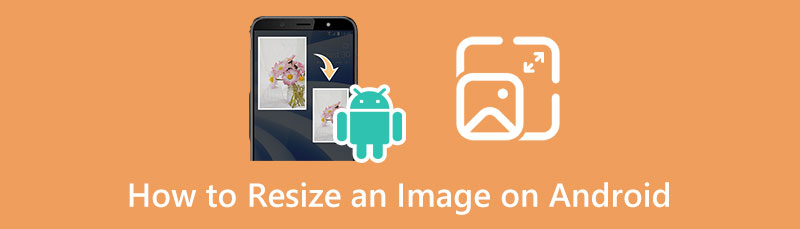
- 1 dalis. Kaip pakeisti vaizdo dydį „Android“.
- 2 dalis. Kaip pakeisti nuotraukų dydį internete, skirtoje „Android“.
- 3 dalis. DUK apie vaizdų dydžio keitimą sistemoje „Android“.
1 dalis. Kaip pakeisti vaizdo dydį „Android“.
„Android“ telefonai neišvengiamai yra puikūs, kai kalbama apie jų funkcijas. Be to, jie turi įrankius, kurie dažniausiai patenkina naudotojų techninius poreikius, tokius kaip fotoaparato nustatymai, vaizdo įrašų ir nuotraukų redagavimas, failų saugojimas ir daugelis kitų. Tačiau „Android“ siūlo įvairius galingus įrankius, skirtus medijos failų poreikiams tenkinti, neabejotinai nepasiseka dėl vaizdų dydžio keitimo tikslumo, nes juos tik apkarpo. Taigi, kadangi „Android“ įrenginiai pakeičia vaizdų dydį iki tam tikrų dydžių tik apkarpydami, ir manome, kad dauguma jūsų jų nepriima, toliau pateikiamos trečiųjų šalių programos, kurias galite naudoti vietoj jų.
1. Vaizdo dydis – nuotraukų dydžio keitiklis
Kaip rodo pavadinimas, „Image Size“ – „Photo Resizer“ yra specialus nuotraukų failo dydžio modifikatorius, kurį galite įsigyti „Android“. Be to, tai nemokama programa, kuri padės pakeisti nuotraukų dydį, plėtinį ir organizavimą. Be to, ši dydžio keitimo programa leidžia pasukti nuotraukas 90 laipsnių kampu ir prie vaizdų pridėti kanalų, lipdukų ir teksto. Jau nekalbant apie tai, kad ji laisvai suteikia nuotraukų dalijimosi funkciją, kad vartotojai galėtų mėgautis savo nuotraukomis su draugais. Tačiau, kadangi ji yra beveik tobula, negalime paneigti nemokamos paslaugos apribojimų. Nepaisant to, toliau pateikiami veiksmai, kurių reikia atlikti, kai naudojate šią programą norėdami pakeisti nuotraukų dydį „Android“.
Paleiskite programą įdiegę ją iš „Play“ parduotuvės. Tada pradėkite įkeldami nuotrauką, kurios dydį norite pakeisti bakstelėję galerija piktogramą viršutiniame kairiajame ekrano kampe. Tada pasirinkite saugyklą, kurioje yra nuotrauka.
Tada bakstelėkite tris horizontalias linijas šalia Plotis Kai nuotrauka bus įtraukta, galėsite pasirinkti nuotraukos dydį. Pasirinkite idealų dydį savo produkcijai.
Galiausiai bakstelėkite Rodyklė žemyn piktogramą kairėje ekrano apačioje, kad išsaugotumėte nuotrauką.
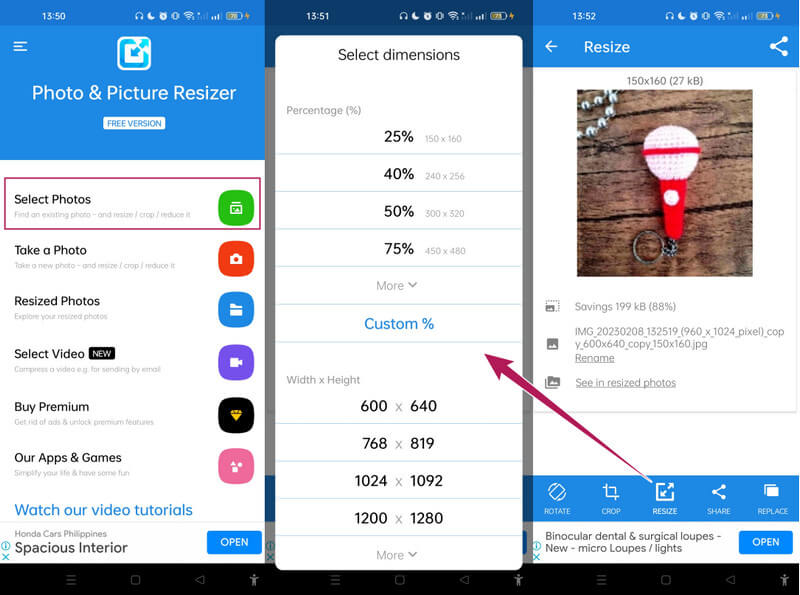
2. Nuotraukų ir nuotraukų dydžio keitiklis
Kita kvapą gniaužianti programa, skirta „Android“, skirta vaizdų dydžiui keisti, yra programa „Photo and Picture Resizer“. Tai vienas iš populiariausių dėl didelės raiškos nuotraukų kokybės, garantuojančios nuotraukų dydžio keitimo procesą be nuostolių. Siekiant dar labiau patvirtinti šį teiginį, jis leidžia padidinti arba sumažinti nuotraukos dydį nepažeidžiant jos kokybės. Be to, ši programa išsaugo jūsų rezultatus atskirame aplanke, kuris yra palankus tiems, kurie nori organizuotų failų. Be to, jis taip pat siūlo vienu metu masinių nuotraukų failų procesą. Tačiau norėdami pasiekti šią funkciją, kuri veikia vienu metu, turėsite atnaujinti iki aukščiausios kokybės. Kita vertus, čia pateikiami veiksmai, kaip pakeisti „Android“ ekrano fono vaizdų dydį naudojant šią programą.
Skirkite laiko įdiegti programą savo „Android“ telefone. Tada paleiskite jį ir bakstelėkite Pasirinkite Nuotraukos parinktis pagrindinėje sąsajoje.
Kai nuotrauka bus įtraukta, bakstelėkite Pakeisti dydį piktogramą ir pasirinkite norimą nuotraukos matmenį.
Po to jau galite patikrinti išvestį Pakeisto dydžio nuotraukos skyrius.
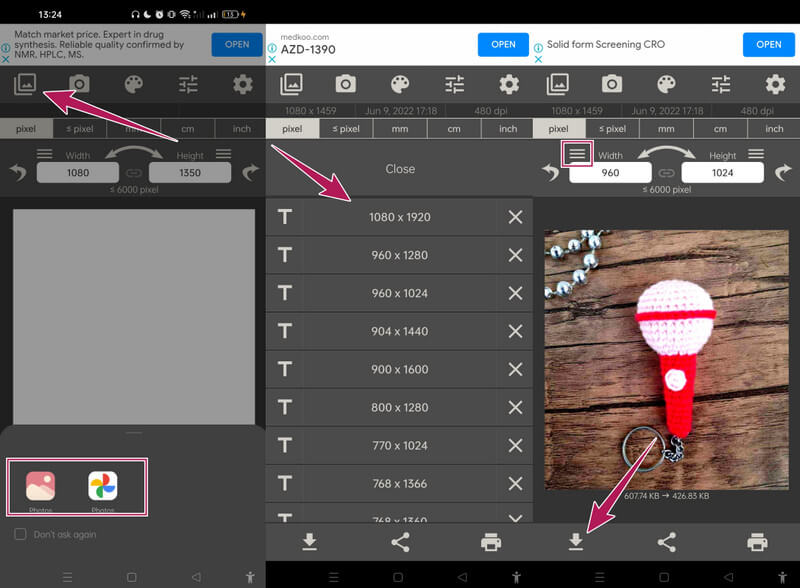
2 dalis. Kaip pakeisti nuotraukų dydį internete, skirtoje „Android“.
Turime geriausią alternatyvą, jei nesate aukščiau pateiktų programų gerbėjas. Šiandien galite naudoti geriausią internetinį nuotraukų stiprintuvą ir dydžio keitiklį, kuris yra „MindOnMap“ nemokama vaizdo padidinimo priemonė internete. Naudojant šį dydžio keitiklį, jums nereikės įdiegti jokio įrankio ar programų savo specialiame Android telefone. Galite pradėti tol, kol jis turi savo žiniatinklio naršyklę. Tuo tarpu, atsižvelgiant į galimybę pakeisti „Android“ nuotraukos dydį, jis gali padidinti jūsų failą nuo 2 kartų iki 8 kartų, o tada sumažinti jį iki pradinio dydžio, nepablogindamas kokybės. Kodėl taip? Kadangi šis įrankis yra aprūpintas pažangia dirbtinio intelekto technologija, todėl dydžio keitimas atrodo efektyvus.
Be to, šis MindOnMap Free Upscaler Online automatiškai pagerina jūsų nuotraukas ir paverčia jas puikiu Ultra HD ekranu. Be to, sąsaja be skelbimų teikia išvestį be vandens ženklų. Galite neribotai dirbti su daugybe failų tiek laiko, kiek norite. Iš tiesų, tai yra geriausias pasiūlymas, kurį galite naudoti „Android“. Todėl čia yra gairės vaizdo dydžio keitimas „Android“ naudodami šį geriausią internetinį įrankį.
Apsilankykite oficialioje „MindOnMap“ svetainėje naudodami „Android“ naršyklę. Tada, kai pasieksite puslapį, bakstelėkite elipsę, kad pamatytumėte ją Nemokama vaizdo padidinimo priemonė įrankį, esantį skyriuje Produktas.
Po to pasirinkite dydį, kurį norite taikyti savo nuotraukai Didinimas skyrius. Tada bakstelėkite Įkelti paveikslėlius mygtuką ir pasirinkite parinktį, iš kurios atsirado nuotrauka.
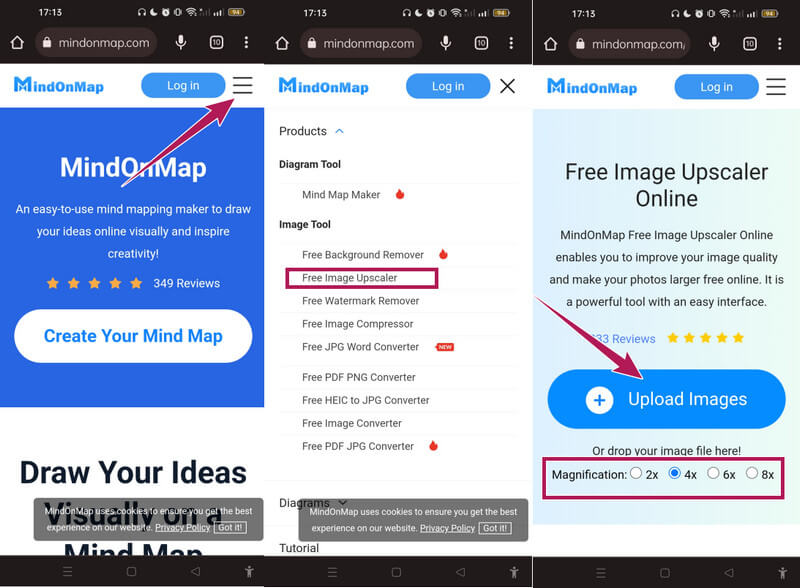
Kai nuotrauka pagaliau bus įkelta, atkreipkite dėmesį į naują jos dydį Peržiūra skyrių, kai pateksite į pagrindinę sąsają. Taigi, jei vis tiek norite dar kartą padidinti dydį, eikite į Didinimas viršuje ir pasirinkite norimą dydį.
Po to jau galite spustelėti Sutaupyti mygtukas nuotraukų dydžio keitiklis ir mėgaukitės naujai pakeisto dydžio nuotrauka.
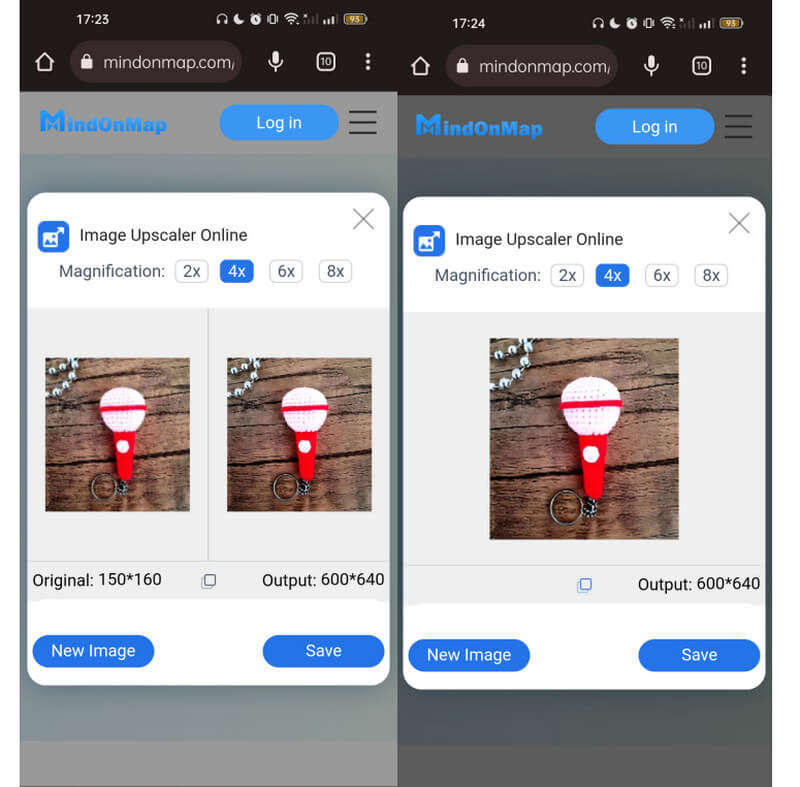
3 dalis. DUK apie vaizdų dydžio keitimą sistemoje „Android“.
Ar galiu pakeisti „Twitter“ nuotraukų dydį?
Taip. Naudodami aukščiau pateiktus nuotraukų dydžio keitiklius, galite laisvai keisti vaizdų dydį ir bendrinti juos „Twitter“.
Koks yra idealus nuotraukos dydis spausdinimui?
Jei tyčia pakeisite nuotraukos dydį, kad būtų galima spausdinti, maksimalus dydis yra 2412 x 2448 ir puikus ekranas.
Ar saugu keisti nuotraukos dydį „Android“ tinkle?
Taip. Tačiau ne visi internetiniai įrankiai yra saugūs. Štai kodėl mes jus supažindinome „MindOnMap“ nemokama vaizdo padidinimo priemonė internete, nes mes labai rekomenduojame, kad 100% būtų saugus.
Išvada
Jūs ką tik sutikote 100 procentų patikrintus būdus pakeisti vaizdų dydį „Android“.. Deja, „Android“ neturi numatyto dydžio keitimo įrankio. Tačiau dėl trečiųjų šalių programų, kurias matėte aukščiau, jos užpildo jūsų norą turėti efektyviai pakeistą nuotraukos dydį. Kita vertus, jei negalite įdiegti jokių programų telefone, naudokite „MindOnMap“ nemokama vaizdo padidinimo priemonė internete ir būkite kupini džiaugsmo, kad iš karto turite puikių rezultatų.










